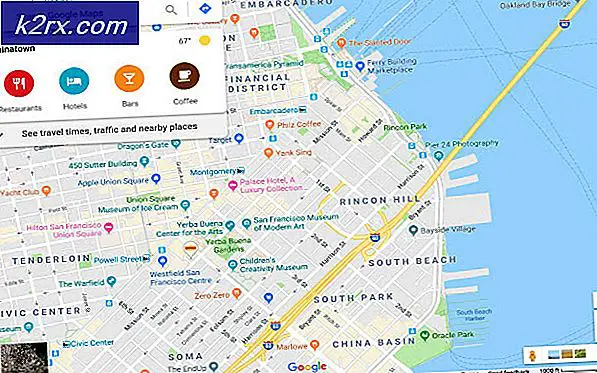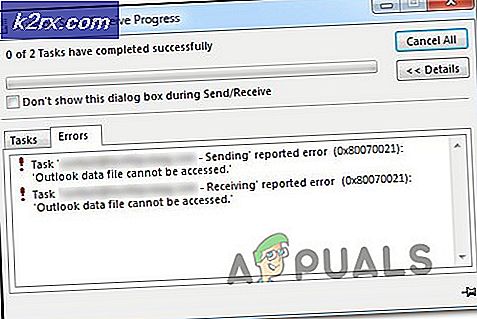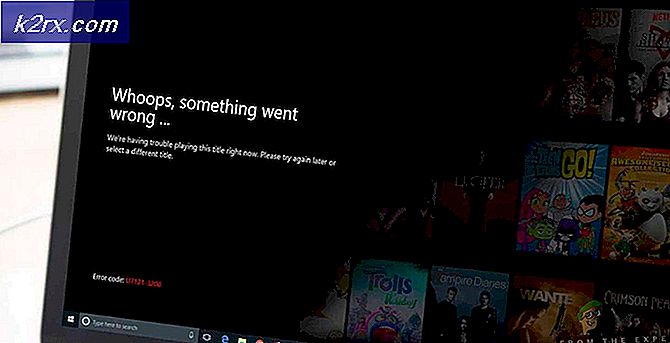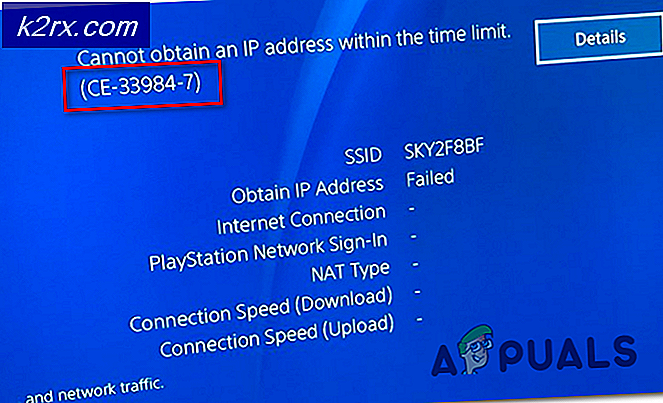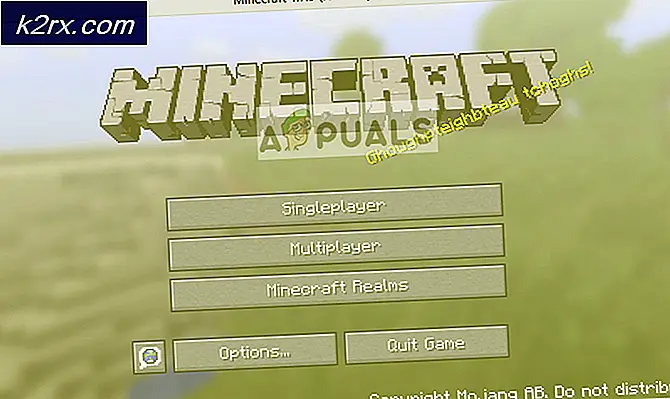DBAN kullanarak sabit disk ve veri nasıl silinir
Muhtemelen, eski bilgisayarınızı satmadan veya atmadan önce verilerinizi silmenin önemini zaten biliyorsunuzdur. Ve dosyalarınızı silmek ya da sabit sürücünüzü biçimlendirmekten bahsetmiyorum - bu, tüm dosyalarınızı sabit sürücüde gelişmiş yeteneklere sahip herkes tarafından keşfedilmeye hazır hale getirir. Dosyanızı geri yükleme olanağı olmadan sabit diskinizden güvenli bir silme hakkında konuşuyorum. Eğer bir sabit diski silmek için arıyorsanız, o zaman Darik's Boot ve Nuke için kısa DBAN kullanabilirsiniz. DBAN ile bir kaç sınırlama, SSD'lerin güvenli silme ve RAID Demontajı garanti etmemesidir. DBAN, ssd olmayan diskleri olan ev kullanıcıları için idealdir.
DBAN kullanmak için, bir DBAN Bootable USB veya bir CD / DVD olabilen bir önyüklenebilir ortam oluşturmanız gerekecektir . Daha kolay olduğu ve çoğu insanın erişebildiği için bir USB oluşturmayı öneriyorum.
Bu kılavuz sadece Windows sistemlerine uygulanabilir.
DBAN Bootable USB oluşturma
DBAN'ı buradan indirin. İndirildikten sonra, Rufus veya başka bir yanan yazılım kullanarak bir USB'ye yazın / yazın. USB hazır olduğunda, diskin silinmesi gereken bilgisayara / dizüstü bilgisayara bağlayın. Ardından, önyükleme sırasını BIOS'tan, USB'den önyükleme yapmak için değiştirin.
Önyükleme Sırasını değiştirmek için BIOS'a BOOT nasıl
Önyükleme sırasını nasıl açacağınızı ve değiştireceğinizi bilmelisiniz çünkü bu, aşağıdaki çözümleri gerçekleştirmek için gerekli olacaktır. Bilgisayarınızı yeniden başlat . Başladıktan hemen sonra bilgisayarınızın BIOS (veya UEFI) ayarlarını girin. Bu ayarları girmek için basmanız gereken anahtar, bilgisayarınızın anakartının üreticisine bağlıdır ve Esc, Sil veya F2'den F8'e, F10 veya F12'den, genellikle F2'den herhangi bir şey olabilir. Bu, posta ekranında ve sisteminizle birlikte verilen kılavuzda görüntülenir. Bios'u nasıl gireceğinizi ve ardından model numarasını girmeyi isteyen hızlı bir Google arama da sonuçları listeler.
PRO TIP: Sorun bilgisayarınız veya dizüstü bilgisayar / dizüstü bilgisayar ile yapılmışsa, depoları tarayabilen ve bozuk ve eksik dosyaları değiştirebilen Reimage Plus Yazılımı'nı kullanmayı denemeniz gerekir. Bu, çoğu durumda, sorunun sistem bozulmasından kaynaklandığı yerlerde çalışır. Reimage Plus'ı tıklayarak buraya tıklayarak indirebilirsiniz.USB'den ön yükleme yaptıktan sonra, DBAN'ın konsol penceresini göreceksiniz.
Wipeout işlemine başlamadan önce önemli verilerinizi yedeklemeyi unutmayın. Silmek istediğiniz sabit sürücüdeki veriler kalıcı olarak kaybolacaktır.
Bilgisayarınıza takılı birden fazla sürücünüz varsa, silmek istediğinizi dışındaki tüm diğer sürücüleri de çıkarmanız önerilir. Tüm diskleri otomatik olarak silmek isterseniz, autonuke yazıp 3 geçişli DoD seviye silme özelliğini kullanarak verileri silmek için Verileri silmek için Enter tuşuna basın.
Else, Interaktif Modda DBAN'ı başlatmak için Enter'a basın.
Bir sonraki ekranda silmek istediğiniz sürücüyü seçin ve silme işlemini başlatmak için F10 tuşuna basın.
Sabırlı ol! Sabit sürücünüzün boyutuna bağlı olarak, silme işleminin uzun sürebilir.
Bittiğinde, USB'yi çıkarın ve sistemi kaldırmak / atmak veya satmak için iyi bir şeysiniz. Yeniden kullanmaya karar verirseniz veya yeniden kullanmaya karar verirseniz, üreticinin sitesinden indirilebilen sürücüler vb. Ile birlikte işletim sistemini yeniden yüklemeleri gerekir.
PRO TIP: Sorun bilgisayarınız veya dizüstü bilgisayar / dizüstü bilgisayar ile yapılmışsa, depoları tarayabilen ve bozuk ve eksik dosyaları değiştirebilen Reimage Plus Yazılımı'nı kullanmayı denemeniz gerekir. Bu, çoğu durumda, sorunun sistem bozulmasından kaynaklandığı yerlerde çalışır. Reimage Plus'ı tıklayarak buraya tıklayarak indirebilirsiniz.